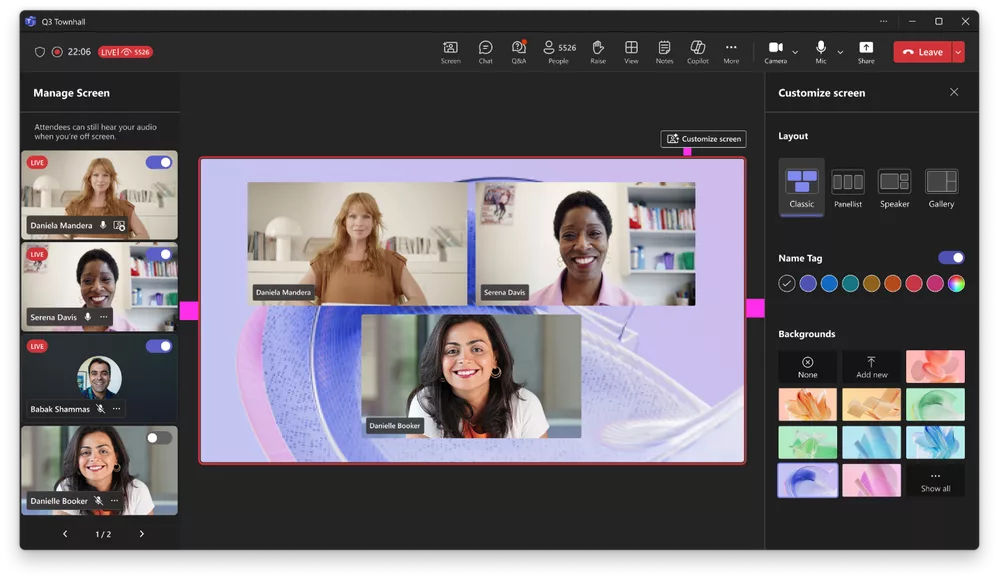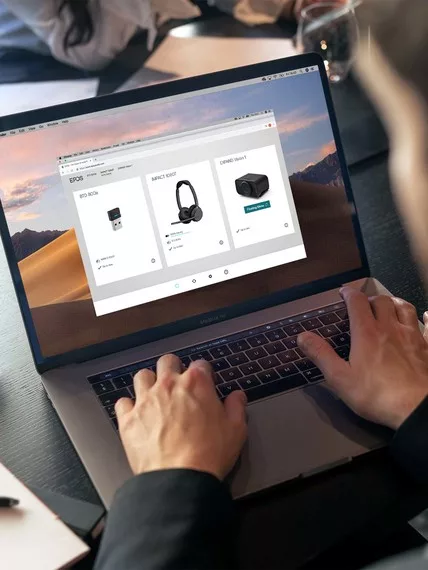Met Teams Phone Mobile kunt u verbonden blijven, waar u ook bent. Uw telefoonnummer met simkaart is ook uw Teams-telefoonnummer, zodat u gesprekken naadloos kunt beantwoorden en verplaatsen tussen apparaten.
Opmerking: Teams Phone Mobile is alleen beschikbaar op telefoonnummers met simkaarten die via uw bedrijf worden verstrekt. Neem contact op met uw IT-beheerder om te bepalen of deze service voor u beschikbaar is.
Aan de slag!
Wanneer u uw Mobiele Teams-apparaat voor de eerste keer instelt, is het belangrijk om deze instructies te volgen:
- Open de Teams-app en meld u aan.
- U ziet een prompt waarin u wordt gevraagd om uw telefoonnummer te bevestigen.
- Selecteer Alleen Ja als u uw zakelijke Teams Phone Mobile-apparaat met uw door uw bedrijf verstrekte telefoonnummer gebruikt met simkaart.

Functies
Teams Phone Mobile heeft een aantal unieke functies die het onderscheiden van de desktop- en mobiele versies van de Teams-app.
Eén telefoonnummer voor al uw apparaten
Je kunt je zakelijke telefoonnummer met simkaarten delen met al je apparaten met uw Teams-app. Elk apparaat waarbij je bent aangemeld met jouw Teams-account, gaat tegelijk over wanneer je een oproep ontvangt en deze kun je dan rechtstreeks beantwoorden in de standaardapp voor bellen op uw telefoon. Als u op deze manier antwoordt, wordt uw Teams-status automatisch gewijzigd in In een gesprek.
Gedeelde geschiedenis
Jouw oproepgeschiedenis wordt gedeeld tussen Teams en de telefoon-app. Alle oproepen die vanuit een van beide apps worden gedaan, worden weergegeven in de oproepgeschiedenis op beide omgevingen. Oproepen vanuit de Teams-app worden overal in jouw oproepgeschiedenis weergegeven waar je bent aangemeld bij Teams, maar in de telefoon-app worden alleen oproepen weergegeven die vanaf dat apparaat zijn gedaan.
Voicemail wordt gedeeld op alle apparaten via Teams. Voicemail is niet beschikbaar via de standaardapp voor bellen op Teams Phone Mobile.
Uplift en overdracht naar een ander apparaat
Met Teams Phone Mobile kun je het gesprek van jouw telefoon-app overzetten naar Teams op elk apparaat.
Open daarvoor Teams op het apparaat van uw keuze en selecteer Deelnemen aan gesprek.
Als je in gesprek bent via jouw telefoon-app en video wilt gebruiken, jouw scherm wilt delen of het gesprek wilt overzetten naar iemand anders vanaf jouw mobiele Teams-telefoonapparaat, moet u eerst het gesprek naar Teams overzetten. Open hiervoor de Teams-app op dat apparaat en tik op Oproep naar Teams verplaatsen.

Een gesprek van Teams naar uw mobiele telefoon verplaatsen
Als je moet bellen of gebeld moet worden in gebieden met een lage data- of internetverbinding, kun je gesprekken eenvoudig verplaatsen van Teams naar uw iOS- of Android-apparaat zonder onderbreking. Teams gebruikt de abonnementsservice voor audiovergaderingen om verbinding te maken met de kiezer van jouw mobiele telefoon.
Notities:
- Wanneer u Mijn telefoon bellen vanuit de geregistreerde Mobiele Teams-app gebruikt, worden alle facturering en classificaties via audiovergaderingfacturering uitgevoerd. Meer informatie over audiovergaderingen vindt u in het abonnement “Uitbellen”/”Bel me op” minuten.
- Deze functie is alleen van toepassing op Teams Phone Mobile-een-op-een-gesprekken en is alleen beschikbaar in Mobiele Teams-apps (iOS/Android).
Selecteer meer  > Mijn telefoon bellen in het gespreksscherm.
> Mijn telefoon bellen in het gespreksscherm.
U ziet een pop-up waarin u wordt gevraagd of u het gesprek naar uw mobiele telefoon wilt verplaatsen. Selecteer Gesprek verplaatsen om door te gaan of Annuleren om het gesprek voort te zetten met Behulp van Teams.

Als je in gesprek bent en een bericht ziet met de tekst ‘Slechte netwerkverbinding. Verplaats dit gesprek naar je mobiele telefoon? kies dan voor Oproep verplaatsen om van apparaat te wisselen. Selecteer Annuleren om door te gaan met behulp van Teams.
Vereisten
- Mijn telefoon bellen vereist dat het Mobiliteitsbeleid is ingesteld op Mobiele telefoonkiezer.
- Neem contact op met je IT-beheerder om ervoor te zorgen dat ook jouw bedrijf audiovergaderingen met Teams Phone heeft ingesteld en geconfigureerd voor dit gebruik
- Zorg ervoor dat je een geldig telefoonnummer hebt dat is gekoppeld aan jouw mobiele Teams-telefoonaccount.
- Zorg ervoor dat er voldoende uitbelminuten beschikbaar zijn in het audiovergaderingabonnement om het gesprek uit te voeren.
Ontdek meer van Teams Store
Abonneer je om de nieuwste berichten naar je e-mail te laten verzenden.